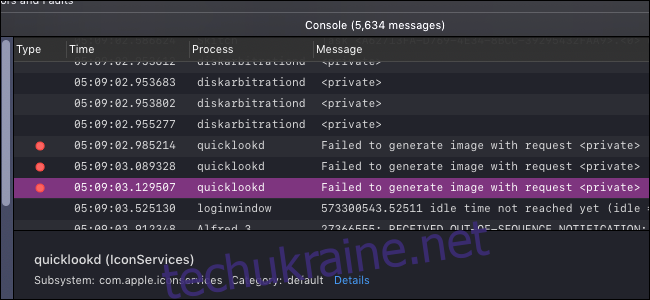Консольний додаток у macOS — це загальносистемний засіб перегляду повідомлень про налагодження та файлів журналів. Ви можете використовувати його, щоб відстежувати помилки в програмах або просто отримати уявлення про те, що відбувається у вашій системі.
Більшість усього в цій програмі не призначено для перегляду пересічним користувачем, оскільки вона створена для розробників, які краще розуміють операційну систему macOS. Попередження та помилки дуже поширені під час звичайного використання вашого комп’ютера, тому не хвилюйтеся, якщо ви побачите їх тут багато.
Читання Консолі
Ви можете запустити програму Console з Spotlight, натиснувши Command+Space і знайшовши її, або з папки Utilities у вашому каталозі Applications. (Відкрийте Finder і виберіть «Програми», щоб знайти його.)
Перше, що ви побачите, це сама консоль. Це реєструє кожне повідомлення, надіслане процесами та службами, запущеними у вашій системі. Він оновлюється дуже швидко, тому вам доведеться скористатися деяким сортуванням, якщо ви хочете зрозуміти його.
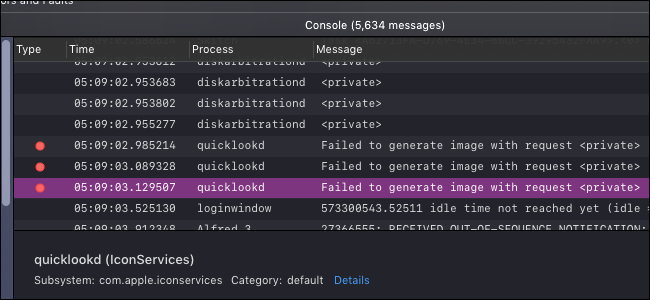
Вгорі на панелі інструментів є кнопка під назвою «Зараз», яка автоматично прокручуватиме вікно вниз у міру надходження нових повідомлень. Це може бути корисно, якщо ви намагаєтеся налагодити помилки в режимі реального часу.
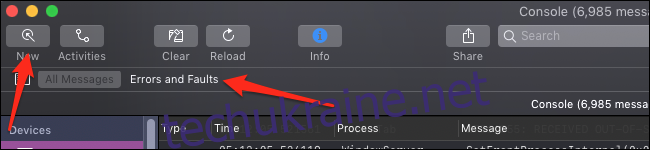
Ви також можете вибрати лише перегляд помилок і несправностей, який відфільтрує все без червоної або жовтої крапки поруч, і покаже лише важливі речі, які ви можете побачити.
Тут також є рядок пошуку, який має додаткову функціональність: можливість пошуку за різними параметрами. Просто введіть будь-що, натисніть Enter, а потім змініть параметр у спадному меню «Будь-який»:
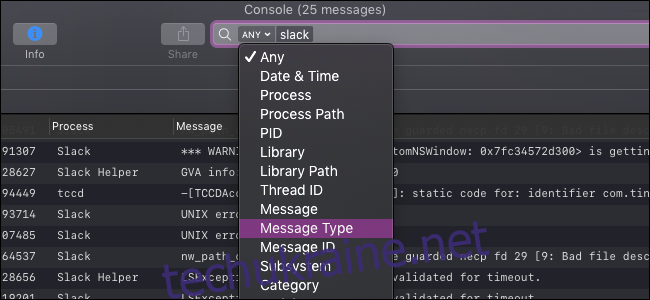
Ви можете використовувати це, щоб звузити консоль, щоб показувати лише повідомлення, що стосуються вашої проблеми.
Іншим видом є панель «Дії», яка сортує повідомлення консолі відповідно до активності, з якою вони пов’язані:
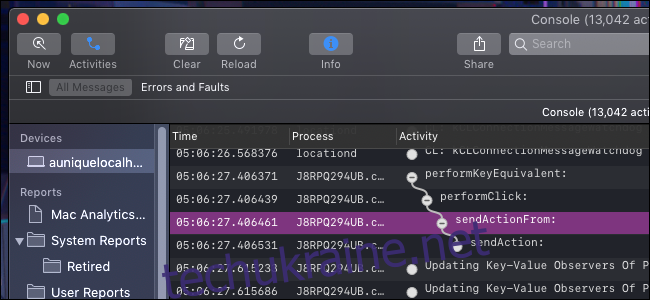
Вони впорядковані ієрархічно, тому вам доведеться натиснути білу кнопку «+» біля кожного з них, щоб розгорнути їх.
Засіб перегляду журналів
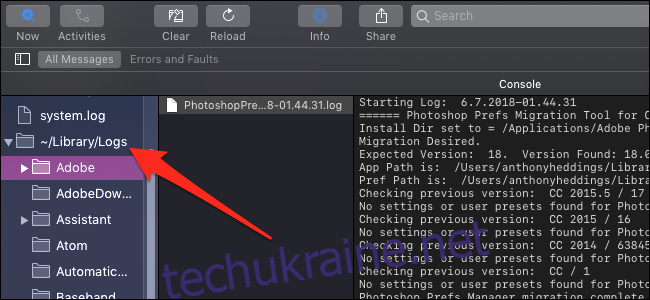
Журнали вашої системи функціонують як більш детальні та постійні консольні повідомлення. Ви знайдете їх у розділі «Звіти» на бічній панелі.
Журнали розділені на різні категорії, і ви побачите, що більшість програм на рівні користувача мають свої журнали в «~/Library/Logs», розділені програмою. Процеси нижнього рівня можуть мати свої в “/Library/Logs” або “/var/log”. Усі вони також існують на диску, тому ви можете перейти до цих папок, щоб скопіювати сам файл, якщо вам потрібно надіслати його комусь іншому.
Існують також категорії «Системні звіти» та «Звіти користувачів», які об’єднують журнали для системних процесів і програм користувача.